
Daftar Isi:
- Pengarang John Day [email protected].
- Public 2024-01-30 09:58.
- Terakhir diubah 2025-01-23 14:49.

Cara mengganti konektor daya yang gagal pada PCG-C1VR dengan konektor Lego yang bagus. Termasuk instruksi pembongkaran!
Langkah 1: Titik Awal



Saya bangun larut malam, dan ketika saya meletakkan laptop saya, saya menjatuhkannya, merusak konektor daya. Steker terbelah, dan konektor di dalam laptop juga rusak. Saya memeriksa secara online, dan suku cadang penggantinya cukup mahal, karena harganya lebih mahal daripada yang saya bayarkan untuk laptop. Ini jelas kurang ideal.
Saya mencari konektor yang dapat diterima di rumah, berharap saya akan menemukan sesuatu dengan jarak pin yang sama, tetapi ini adalah tata letak dan jarak yang tidak biasa. Saya memutuskan bahwa rute terbaik adalah menempatkan konektor di bagian luar laptop, dan mudah-mudahan menambahkan fitur terpisah untuk mencegah kerusakan akibat kecelakaan serupa. Pada akhirnya saya memilih kabel teknik lego, karena kabel itu terlepas di bawah tekanan, dapat menangani arus listrik yang terlibat, dan merupakan solusi berbiaya rendah modular. (Ingat bahwa mereka tidak bertanggung jawab jika proyek Anda terbakar atau kerusakan lain menimpanya.) Alat dan Perlengkapan yang dibutuhkan: Alat: Tang hidung jarum Obeng perhiasan dalam berbagai ukuran, kepala Phillips. Obeng perhiasan kepala pipih atau alat pencongkel sejenis. Solder besi dengan ujung halus. Sharpie. Label atau selotip. Pisau cukur atau stripper kawat. Lebih ringan. Pemotong diagonal. Persediaan: Shrink wrap tubing, dalam ukuran yang sesuai dengan kawat yang Anda gunakan. Kawat, mampu menangani 2.5 amp @ 16v DC. Pateri. Kawat lego. Jalinan de-solder atau yang setara.
Langkah 2: Pembongkaran




Konektor daya terletak di papan anak internal; kita perlu menghapus ini untuk menyolder pada konektor baru. Namun, karena ini adalah subnotebook, dan dibuat oleh Sony, tata letaknya rapat dan ada banyak sekrup kecil dan kabel pita. Referensi gambar terlampir untuk klarifikasi dari setiap langkah. Ground diri Anda selama proses ini juga, Anda akan berada di dekat komponen vital.
1. Lepaskan kabel daya, baterai, semua kartu di PC atau slot memory stick. 2. Lepaskan tutup engsel. Ini dipegang oleh 3 tab kecil di tepi bagian dalamnya, gunakan alat datar untuk mencungkilnya dengan lembut. Biarkan tutup terpasang pada layar di tempatnya, tidak perlu dilepas. 3. Lepaskan sekrup yang ditunjukkan dari bagian bawah laptop. Beberapa di antaranya memiliki panjang yang tidak sama, jadi tandai sekrup mana yang menuju ke mana. Saya menggunakan pita pelabelan tulis dari Fisher Scientific (tanyakan lab kimia lokal Anda untuk beberapa), selotip juga berfungsi. Perhatikan bahwa lapisan akhir di bagian bawah notebook lama ini dapat terkelupas, jadi semakin rendah tack semakin baik. 4. Balikkan notebook dengan sisi kanan ke atas lagi, lepaskan keyboard. Itu dipegang oleh dua tab kecil di depan; gunakan obeng perhiasan atau alat datar lainnya untuk mendorong tepi depan keyboard ke belakang, dan itu akan langsung muncul. Itu terhubung ke motherboard dengan dua kabel pita. Putuskan sambungan ini dari motherboard dengan menariknya dengan lembut lurus ke atas. Kabel ini tidak mungkin diperbaiki, jadi berhati-hatilah. 4. Pelindung logam di atas slot PC baru saja lepas, letakkan di samping. 5. Lepaskan sekrup yang menahan baki keyboard dan bezel depan pada tempatnya. Lampu indikator dan tombol memiliki kabel pita ke motherboard. Putuskan sambungan ini sebelum mengeluarkan baki. 6. Baki dipegang oleh beberapa tab di tepinya. Baki harus mudah dilepas dengan lembut pada saat ini. 7. Lepaskan sisi kabel pita yang dihubungkan ke papan di sisi kanan hard drive. Ini adalah papan yang kami coba hapus. Perhatikan bahwa braket hard drive disekrup melalui papan ke dalam sasis. Perhatikan juga batang logam yang membentang di sepanjang bagian atas papan putri. Batang juga disekrup ke dalam sasis melalui papan anak, tetapi memiliki sekrup tambahan yang menahannya, yang terletak di bagian bawah penutup engsel. Sekrup ini menempel pada braket logam kecil, yang berada di bawah papan anak, dan akan bergerak dengan layar setelah dibuka. Oleh karena itu, sangat penting untuk melepaskan sekrup hard drive sebelum melakukan apa pun dengan bilah, karena ada kemungkinan papan dapat rusak saat layar bergeser jika masih dipegang dengan kuat di tempatnya. 8. Lepaskan sekrup hard drive. Anda mungkin harus membatalkan kedua sisi (putri dan motherboard) jika Anda tidak dapat mengangkat sisi drive cukup untuk menyelinap keluar papan putri. Setelah itu, lepaskan sekrup yang menahan palang di tempatnya. Pada titik ini layar tidak akan ditambatkan dan akan gagal ke beberapa arah, perhatikan hal ini. Papan anak sekarang hanya dipegang oleh konektor di bagian belakang. Pisahkan dan lepaskan papan anak dari laptop. 9. Letakkan laptop di tempat yang aman, dan lanjutkan ke langkah berikutnya.
Langkah 3: Mengadaptasi Catu Daya



Batu bata daya Sony terdaftar untuk 2,5 amp yang cukup besar dan kuat pada 16 volt DC. Jadi sementara Anda tidak perlu menjalankan kabel jumper untuk hal ini, itu membutuhkan margin yang lebih besar daripada mengatakan kabel USB. Saya pikir kabel stok yang terpasang pada lego baik-baik saja. Untuk ujung koneksi laptop, di mana saya harus memperpanjang kontak, saya menggunakan beberapa kabel speaker standar.
Kabel untuk catu daya adalah coax, lapisan luar ditanahkan, bagian dalam + 16v. Sisanya mengasumsikan bahwa Anda sudah terbiasa dengan dasar-dasar penyolderan. Lepaskan kabel daya, berhati-hatilah agar tidak merusak insulasi bagian dalam. Tarik untaian luar ke satu sisi dan ikat, lalu lepaskan konduktor bagian dalam. Potong konektor lego, dan lepaskan ujung kabelnya. Slip pada beberapa tabung panas menyusut dan solder semuanya. Orientasi pada konektor itu penting, jadi pantau sisi mana dari lego yang panas. Anda dapat membalikkan polaritas jika Anda memutar konektor. (Itu tip dan peringatan.)
Langkah 4: Kembali ke Daughterboard



Bagian terakhir adalah menyambungkan ekstensi ke papan anak dan konektor pada ekstensi
Lepaskan solder konektor pada papan anak, perhatikan polaritasnya. Jalinan pematrian berguna di sini. Pelindung pada konektor adalah aluminium dan akan menyerap panas, perhatikan suhu di papan, itu akan memanas. Vias di papan kecil, terlalu kecil untuk disolder langsung dengan ukuran kawat yang saya gunakan. Saya memotong pin dari konektor, dan menyoldernya kembali ke vias, sehingga ada bantalan yang lebih besar untuk disolder. Kabel speaker sangat mudah, sekali lagi, lepaskan dan solder kabelnya. Potong ke panjang yang Anda inginkan, untuk lokasi di mana konektor terakhir akan berada. Saya memilih bagian belakang layar, di tempat yang menyingkir. Siapkan konektor lego sama seperti sebelumnya, tetapi kali ini cocokkan konektor dengan konektor power, sehingga orientasinya akan sesuai dengan yang Anda inginkan pada instalasi akhir. Tandai polaritasnya, solder semuanya. Ingatlah untuk melewatkan kabel melalui lubang sebelum menyolder. Mudah-mudahan pada titik ini semuanya harus berfungsi dengan baik, jadi pasang kembali laptop dan lihat apakah sudah boot. Hati-hati dengan kabel pita, karena rapuh. Jika semuanya berfungsi, gunakan lem CA untuk merutekan kabel eksternal dan menempelkan ujung konektor laptop di tempat yang Anda inginkan.
Direkomendasikan:
Penggantian Saklar Daya Casing PC: 6 Langkah (dengan Gambar)

Sakelar Daya Casing PC Pengganti: Baru-baru ini saya harus mengganti sakelar daya di casing PC saya dan berpikir mungkin berguna untuk membagikannya. Sejujurnya, ini "build" sangat sederhana dan 7 halaman pasti berlebihan untuk memasang sakelar sederhana di kasing komputer. Sebenarnya
BLE Daya Sangat Rendah Mudah di Arduino Bagian 3 - Penggantian Nano V2 - Rev 3: 7 Langkah (dengan Gambar)

BLE Daya Sangat Rendah Mudah di Arduino Bagian 3 - Penggantian Nano V2 - Rev 3: Pembaruan: 7 April 2019 - Rev 3 dari lp_BLE_TempHumidity, menambahkan plot Tanggal/Waktu, menggunakan pfodApp V3.0.362+, dan pembatasan otomatis saat mengirim dataUpdate: 24 Maret 2019 – Rev 2 dari lp_BLE_TempHumidity, menambahkan lebih banyak opsi plot dan i2c_ClearBus, menambahkan GT832E
Perbaikan Konektor Magsafe Pengisi Daya Apple: 12 Langkah
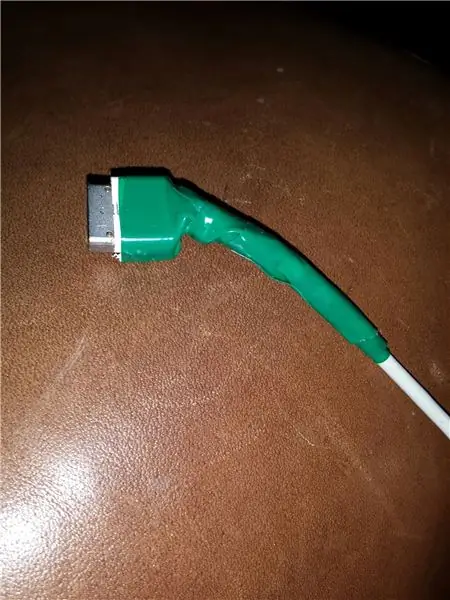
Perbaikan Konektor Magsafe Pengisi Daya Apple: Petunjuk ini menunjukkan cara membuka konektor MagSafe dan memperbaiki koneksi internal
Cara Memperbaiki Konektor Daya Laptop: 7 Langkah

Cara Memperbaiki Konektor Daya Laptop: Jadi, seorang teman saya datang kepada saya kemarin dan mengatakan bahwa laptopnya mungkin rusak. Ini terutama karena konektor daya tidak berfungsi pada laptopnya sehingga dia mencoba merekatkannya dan itu tidak berhasil sehingga dia memutuskan untuk membongkarnya tetapi tidak
Penggantian Kipas Catu Daya Komputer: 11 Langkah

Penggantian Kipas Catu Daya Komputer: Instruksi ini menjelaskan cara mengganti kipas di dalam catu daya PC standar. Anda mungkin ingin melakukan ini karena kipas rusak, atau untuk memasang jenis kipas yang berbeda, misalnya kipas yang menyala. Dalam kasus saya, saya memutuskan untuk mengganti
